TRP 檔案是一種常用於錄製電視節目和廣播的視訊檔案格式。雖然 TRP 檔案適合電視錄製,但無法在其他裝置上播放。這就是需要對它們進行轉換的地方。
將 TRP 轉換為 MP4 可確保您的影片可以在各種裝置上輕鬆播放和分享,而不會出現相容性問題。您準備好深入了解這個過程了嗎?在這篇文章中了解如何 將 TRP 檔案轉換為 MP4 讓您的影片幾乎可以在任何螢幕上播放。
第 1 部分:離線將 TRP 檔案轉換為 MP4
您擁有來自攝影機的視訊文件,其格式稱為 TRP。這些文件有點挑剔 - 它們只能在某些設備上順利運行。例如,您的智慧型手機或電腦可能難以播放它們。這裡是 AVAide MP4 轉換 來拯救你。
它支援大量輸入和輸出檔案並轉換為 MP4 格式,同時保持高品質。此外,它還可以讓您的影片在所有裝置上流暢運行。最好的部分是它可以在不需要網路的情況下發揮魔力。除了轉換影片之外,AVAide MP4 Converter 還提供編輯功能來完善和增強您的影片。事實上,它可以幫助您將 TRP 檔案轉換為 MP4 格式,而不會遇到任何問題。
- 用戶無需連接互聯網即可使用它。
- 它可以以快 30 倍的速度轉換全高清和 4K 視訊。
- 它具有易於理解的按鈕和選項,因此您無需成為專業用戶即可使用它。
- 它可以一次轉換多個視訊。
- 用戶可以選擇自己想要的視訊解析度、幀率、位元率等。
步驟1您需要做的第一件事是下載程式並將其安裝在桌面上。安裝後,啟動程式即可開始。
第2步導航到 轉換器 標籤。您將看到一個(+) 按鈕新增您的 TRP 檔案;請點擊它。
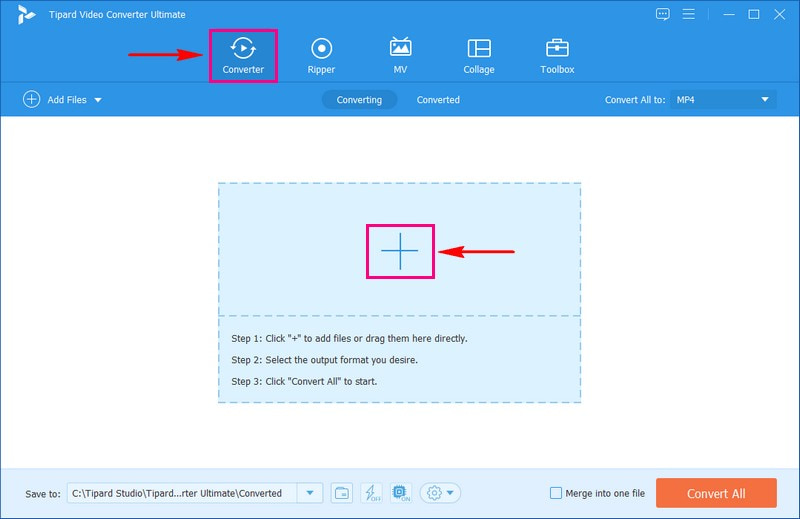
第 3 步上傳影片檔案後,點擊 輪廓 下拉式選單.前往 視頻 選項,尋找 MP4 格式,然後按一下它。
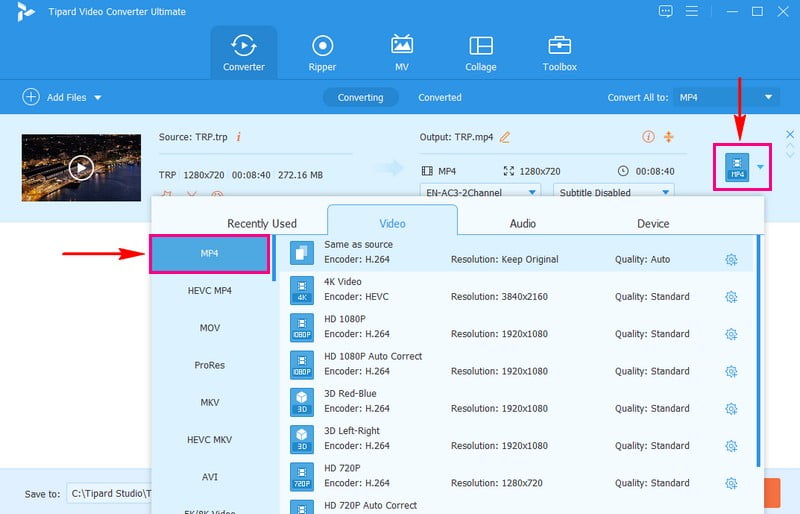
步驟4在同一視窗中,按一下 齒輪 調整視訊和音訊設定。您可以變更影片的編碼器、解析度、幀速率和位元率。此外,您可以變更音訊的編碼器、通道、取樣率和位元率。選擇所需的設定後,按一下 創建新的 按鈕以應用更改。
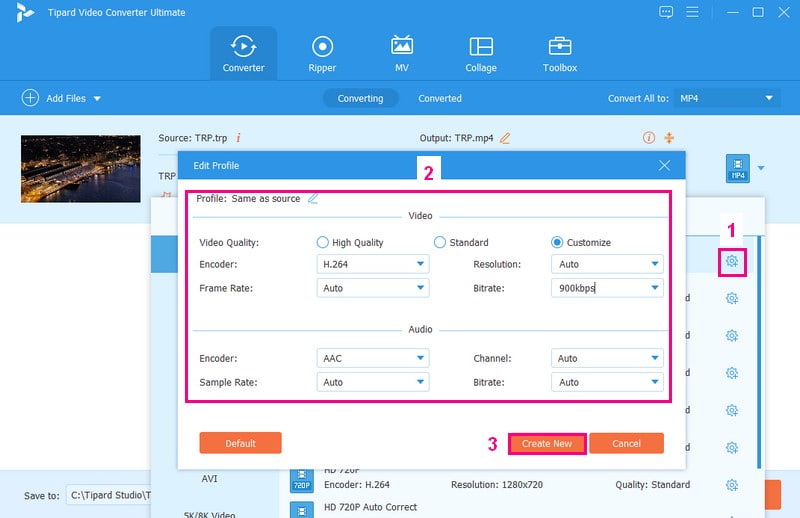
第 5 步編輯影片可以使其更吸引眼球。如果您想實現這一目標,請按一下 棍棒 按鈕根據您的需求進行編輯。您可以刪除不需要的影片部分和畫面、修改基本效果、選擇特定濾鏡、嵌入浮水印、修改音量等。
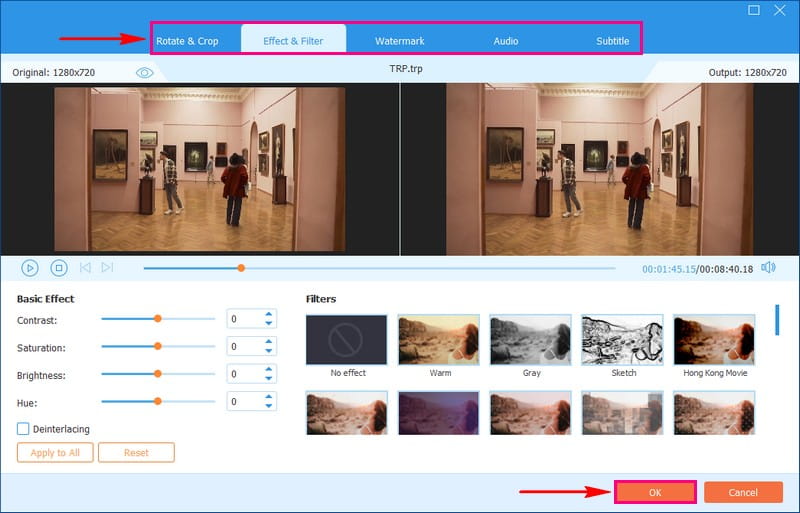
第 6 步最後,擊中 全部轉換 按鈕將 TRP 檔案轉換為您想要的 MP4 格式。若要查看轉換後的輸出,請前往桌面資料夾。
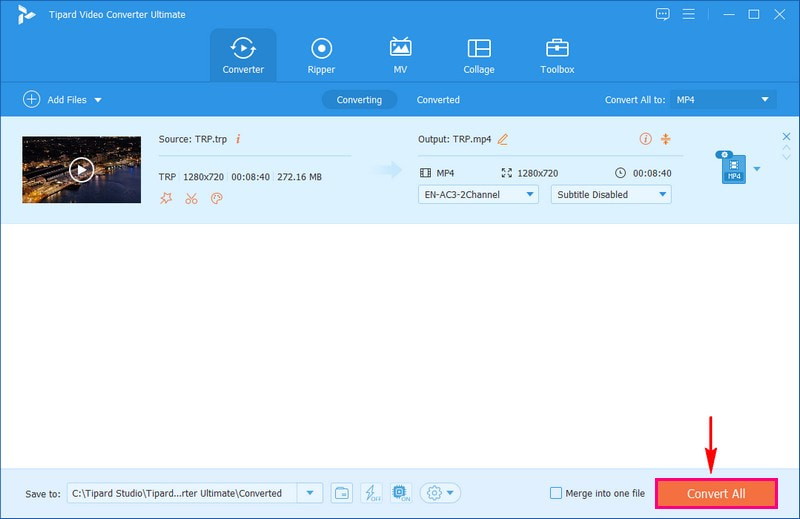
您已經了解如何使用功能強大的 AVAide MP4 轉換器將 TRP 轉換為 MP4。很簡單,對吧?它提供了任何初學者或專業用戶都可以遵循的簡單轉換過程。
第 2 部分。在線將 TRP 檔案轉換為 MP4
AVAide 免費在線視頻轉換器 是一個方便的 TRP 到 MP4 轉換器在線您可以訪問。該平台可在線上使用,因此您無需在電腦上下載或安裝任何內容。電腦知識很少的用戶也可以很好地使用它,因為它具有易於導航的按鈕和選項。它的工作速度相對較快;您不必等待太長時間即可將 MP4 格式的影片準備就緒。您一次可以轉換多個視頻,既高效又省時。此外,它還致力於保護您的隱私,這意味著您的資訊是100%安全的。
1.支援任何流行的視訊和音訊格式。
2.無需註冊,無廣告中斷。
3.相容常用瀏覽器。
4. 使用者可以同時轉換多個檔案。
5. 取得轉換後的不嵌入浮水印的影片檔案。
步驟1首先,請造訪 AVAide Free Video Converter Online 的官方網站來使用它。
第2步你會看到 添加您的文件 主介面上的按鈕;請點擊它並上傳視訊檔案。
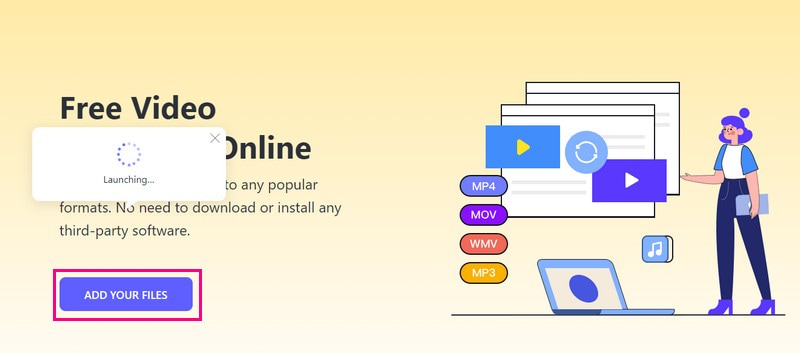
第 3 步您的螢幕上將出現一個新的顯示。在窗口的下部,在 MP4 格式。
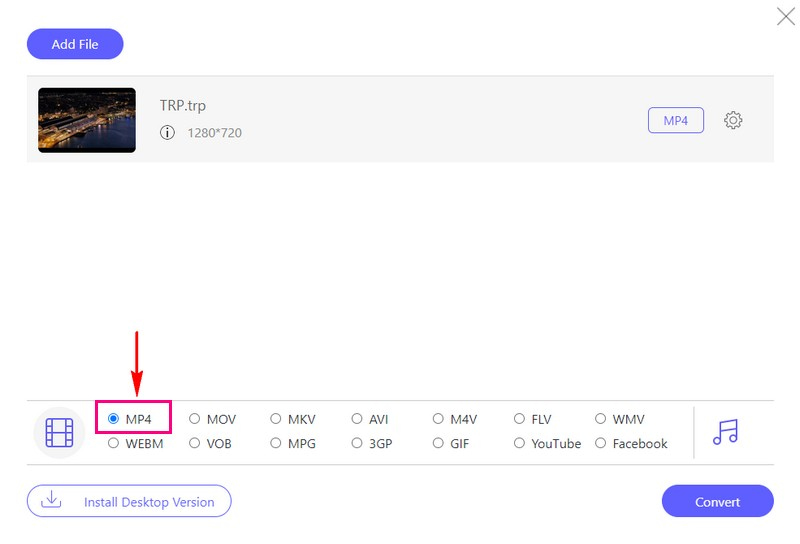
步驟4您可以在轉換視訊檔案之前調整輸出設定。為此,請按 齒輪 按鈕並根據您的要求更改視訊和音訊設定。接下來,按 行 按鈕確認並儲存輸出設定的調整。
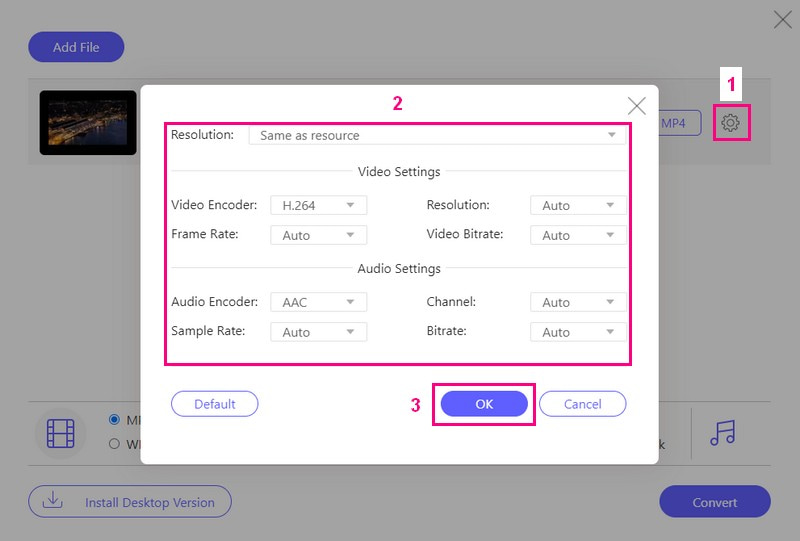
第 5 步按 兌換 按鈕啟動轉換過程並實現您想要的結果。請選擇您想要在其中放置轉換後的輸出的目標資料夾。
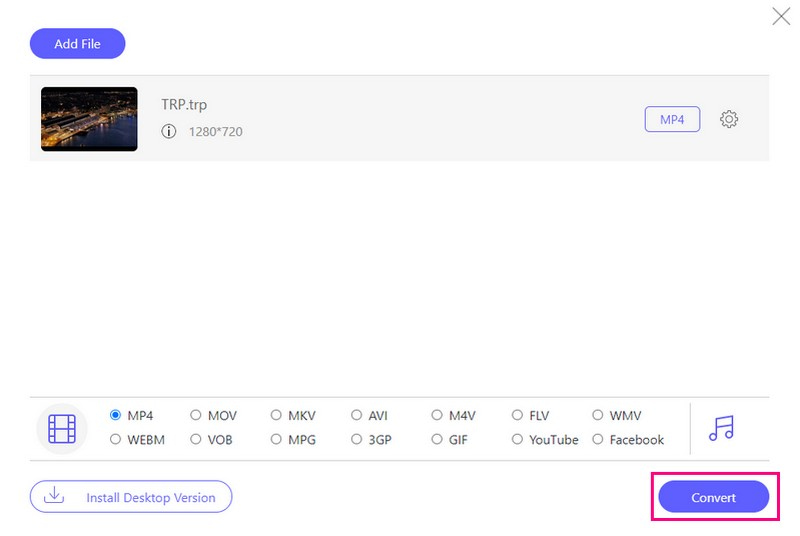
AVAide Free Video Converter Online 是一個有用的平台,可以將您的 TRP 影片轉換為 MP4。它可以免費將 TRP 轉換為 MP4,無需任何下載,讓您的影片轉換體驗無憂無慮。
第 3 部分:TRP 與 MP4
TRP 和 MP4 是兩種不同類型的視訊檔案格式。它們有一些重要的差異,可能會影響您使用和分享影片的方式:
TRP(傳輸串流影片):
◆ 這些文件不太常見於個人影片或線上分享。
◆ 它是一種常用於錄製電視節目的視訊格式,可包含視訊和音訊資料。
◆ 這些文件可能不適用於所有裝置或影片播放器。某些程式和小工具可能無法播放。
MP4(MPEG-4 影片)
◆ 廣泛支援電腦、智慧型手機、平板電腦和大多數媒體播放器。
◆ 這些影片保持良好的視訊和音訊品質,同時保持合理的檔案大小。
◆ 它具有多功能性,這意味著它可以用於不同類型的影片。
第 4 部分. 有關將 TRP 轉換為 MP4 的常見問題解答
如何使用 Prism Video Converter 將 TRP 轉換為 MP4?
下載 Prism 視訊轉換器軟體。按一下「新增檔案」按鈕將 TRP 檔案匯入到程式中。設定您希望轉換後的輸出所在的輸出目標資料夾。然後,點擊“輸出格式”以查看可用的視訊檔案格式清單;請選擇MP4格式。最後,點擊“轉換”開始轉換過程。
我可以一次將多個 TRP 檔案轉換為 MP4 嗎?
確實! AVAide MP4 Converter 和 AVAide Free Video Converter Online 讓您可以同時轉換多個檔案。
轉換後 TRP 和 MP4 之間有品質差異嗎?
轉換後的影片的品質主要取決於您在轉換時所做的選擇。通常,更換為 MP4 後可以保持良好的品質。
對於檔案大小來說,一種格式是否比另一種格式更有效?
MP4 通常提供更有效的壓縮,因此在類似品質的情況下,檔案大小比 TRP 更小。
TRP 和 MP4 哪個比較好?
MP4 通常更好,因為它可以在許多設備上運行並保持視訊品質。 TRP 主要用於電視錄製,可能不適用於所有地方。
你已經發現了 如何將 TRP 檔案轉換為 MP4,這是更好的兼容性和更輕鬆的共享的明智選擇。
如果您喜歡具有更多功能和控制的離線解決方案,請考慮使用 AVAide MP4 Converter。如果您正在尋找快速的線上解決方案,AVAide Free Video Converter Online 是一個方便的網站,可以有效地將您的 TRP 影片轉換為 MP4。
一款多功能 MP4 轉換器,可將任何視頻格式轉換為具有高輸出質量的 MP4。



 安全下載
安全下載


